Windows8.1を買ったので、無償体験版のほうは削除することにしました。
VMware Fusion8で仮想マシンを削除する方法についてメモします。
用語の簡易説明
ホスト:仮想マシンを実行するMac。
ゲスト:実行される仮想マシン(WinやLinuxのほう)。
仮想マシン: ゲストのこと。
ディスプレイ、ハードディスク、メモリ…などを含めたパソコン全体のソフトウェアファイル。
作業前に
仮想マシンを削除すると、その中にあったデータも普削除されます。
保存しておきたいデータがあれば、データをバックアップしておいてください。
WindowsなどのOSをアンインストールする
WindowsなどのOSをアンインストールすることを「仮想マシンの削除」と表現します。ファイルを削除するので。
(ゲストOSをインストールするときは「仮想マシンの作成」と表現します。)
手順
1.ウィンドウ > 仮想マシンのライブラリ
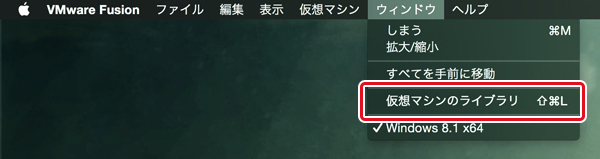
2.削除したい仮想マシン選択し、パワーオフまたはサスペンドする

3.仮想マシンを右クリックし、削除 をクリック
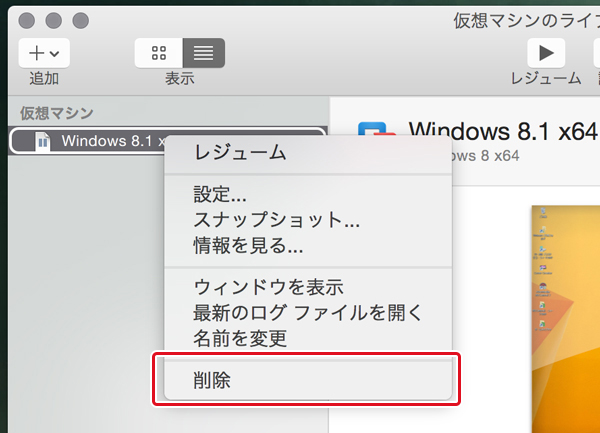
4.プロンプトが表示されたら、ゴミ箱に入れる を選択
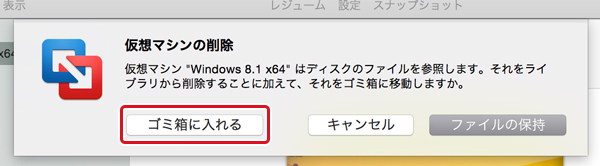
(5.ゴミ箱を空にしておくと、仮想マシンで使われていた領域を空けることができます。)
以上です。
参考
